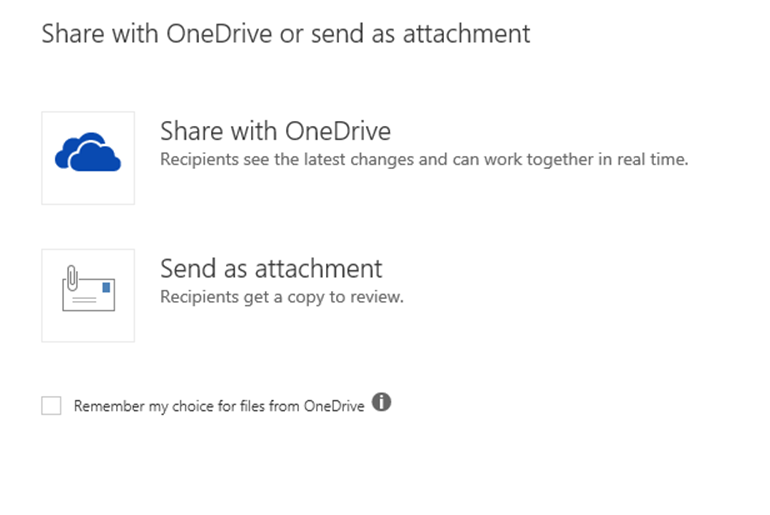Configurer la collaboration de documents avec Microsoft OneDrive et Microsoft Exchange Server 2016
Résumé : Comment autoriser vos utilisateurs Exchange 2016 locaux à tirer parti de l’utilisation de la collaboration de documents avec Microsoft OneDrive et SharePoint Online dans une configuration hybride.
Une option de pièce jointe nommée collaboration de document est disponible dans Microsoft 365 et Office 365. Cette option permet aux clients Outlook sur le web locaux (anciennement Outlook Web App ou OWA) d’intégrer des pièces jointes stockées sur OneDrive directement dans les messages électroniques.
Traditionnellement, un utilisateur envoie un fichier à d’autres personnes en le joignant à un e-mail. Cette méthode présente les problèmes suivants :
- Les modifications apportées par chaque destinataire individuel sont propres à leur copie de la pièce jointe.
- Les fichiers joints occupent de l’espace de stockage dans la boîte aux lettres de chaque utilisateur.
Avec la collaboration de documents, les utilisateurs peuvent insérer un lien vers un fichier stocké dans un compte OneDrive. Les destinataires peuvent modifier le fichier au même emplacement source sans espace de stockage supplémentaire requis.
Avant que l’environnement Exchange 2016 ne soit configuré pour la collaboration de documents, les boîtes de dialogue de pièces jointes dans Outlook sur le web ressemblent à ceci :
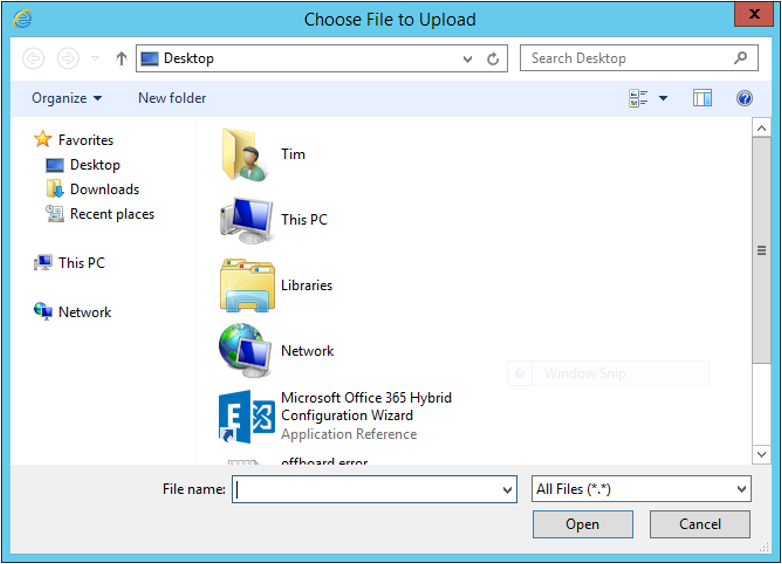
Une fois l’environnement configuré comme décrit dans cet article, la boîte de dialogue pièce jointe dans Outlook sur le web ressemble à ceci :
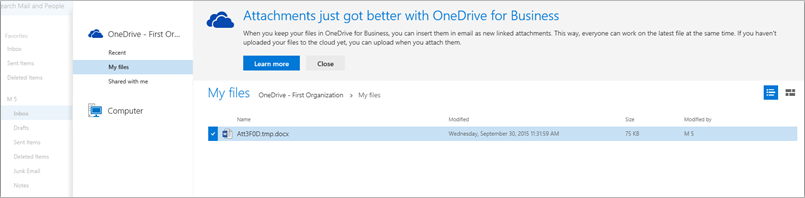
Les utilisateurs de votre organization avec des boîtes aux lettres locales et des comptes OneDrive professionnels ou scolaires dans Microsoft 365 ou Office 365 peuvent utiliser la méthode de pièce jointe moderne. L’emplacement des destinataires (en ligne ou en local) n’a pas d’importance.
Pour plus d'informations sur les déploiements hybrides, consultez la rubrique Déploiements hybrides Exchange Server.
Ce qu'il faut savoir avant de commencer
Durée d'exécution estimée : 15 minutes
Passez en revue Exchange Server déploiements hybrides et vérifiez que vous comprenez les zones affectées par la configuration d’un déploiement hybride.
Examinez et remplissez toutes les conditions préalables au déploiement hybride décrites dans Configuration requise pour un déploiement hybride.
Conseil
Vous rencontrez des difficultés ? Demandez de l’aide en participant aux forums Exchange. Visitez les forums à Exchange Server, Exchange Online ou Exchange Online Protection.
- Pour utiliser PowerShell dans Exchange 2016, consultez les articles suivants :
Configurer Exchange 2016 pour activer la collaboration sur les documents dans un environnement hybride
Vérifiez que les étapes préalables suivantes sont terminées, puis utilisez la procédure qui suit pour activer la collaboration de documents.
Configuration requise:
Configurez votre environnement hybride Exchange à l'aide de l'Assistant de configuration hybride (HCW).
Exchange 2016 doit être installé dans votre organisation en local. Exchange 2016 peut coexister avec des versions antérieures d’Exchange, mais la collaboration aux documents fonctionne uniquement pour les boîtes aux lettres sur un serveur Exchange 2016.
Le serveur d'authentification doit être installé avec tous les utilisateurs synchronisés. Vous pouvez utiliser l'applet de commande Get-AuthServer pour trouver votre serveur d'authentification. Nous recommandons l'utilisation du HCW d'un serveur Exchange 2016 pour effectuer les configurations OAuth nécessaires.
Importante
OAuth entre Exchange 2016 et le cloud doit être configuré. Pour plus d'informations, consultez la rubrique Configure OAuth Authentication Between Exchange and Exchange Online Organizations.
Les utilisateurs doivent disposer d’une licence pour SharePoint Online ou OneDrive pour le travail ou l’école. Vous pouvez vérifier la licence d’un utilisateur en sélectionnant l’utilisateur dans le Centre d'administration Microsoft 365 et en sélectionnant le bouton Modifier. Pour plus d’informations, consultez OneDrive.
Procédez comme suit :
Configurez la stratégie de boîte aux lettres de Outlook sur le web par défaut avec l’URL de l’hôte OneDrive.
Conseil
Utilisez le Centre d’administration SharePoint dans Microsoft 365 ou Office 365 pour récupérer l’URL de l’hôte OneDrive. Par exemple,
https://contoso-my.sharepoint.comest une URL d’hôte mon site pour Contoso.Bien que la stratégie de boîte aux lettres Outlook sur le web intégrée dans Exchange 2016 soit nommée « Par défaut », elle n’est pas automatiquement appliquée aux boîtes aux lettres, sauf si vous effectuez l’une des procédures à venir.
- Définissez la stratégie comme stratégie par défaut en exécutant la commande suivante dans l’environnement de ligne de commande Exchange Management Shell :
Set-OWAMailboxPolicy -Identity Default -IsDefault $true. Pour confirmer la stratégie par défaut, exécutez la commande suivante : « ». - Affectez la stratégie de boîte aux lettres d’application web Outlook directement aux boîtes aux lettres. Pour plus d'informations, consultez la rubrique Appliquer (ou supprimer) une stratégie de boîte aux lettres Outlook Web App à une boîte aux lettres.
Cet exemple utilise Exchange Management Shell pour configurer les URL MySite internes et externes dans la stratégie de boîte aux lettres Outlook sur le web par défaut :
Set-OwaMailboxPolicy Default -InternalSPMySiteHostURL https://Contoso-my.sharepoint.com -ExternalSPMySiteHostURL https://Contoso-my.sharepoint.com- Définissez la stratégie comme stratégie par défaut en exécutant la commande suivante dans l’environnement de ligne de commande Exchange Management Shell :
Appliquez la stratégie de boîte aux lettres de Outlook sur le web par défaut aux utilisateurs en effectuant l’une des étapes suivantes dans Exchange Management Shell :
Définissez la stratégie nommée Default comme stratégie par défaut : exécutez la commande suivante :
Set-OwaMailboxPolicy -Identity Default -IsDefaultPour vérifier que la stratégie est la stratégie par défaut, exécutez la commande suivante :
Get-OWAMailboxPolicy | Format-Table Name,IsDefaultAffectez la stratégie nommée Par défaut aux utilisateurs : pour affecter la stratégie à une boîte aux lettres individuelle, remplacez MailboxIdentity> par <le nom, l’alias, l’adresse e-mail ou l’UPN de l’utilisateur, puis exécutez la commande suivante :
Set-CASMailbox -Identity <MailboxIdentity> -OwaMailboxPolicy Default
(Facultatif) Sur chaque serveur Exchange 2016, redémarrez le pool d’applications web nommé OWAApplicationPool en exécutant la commande suivante. Cette étape permet à la configuration de fonctionner immédiatement. Si vous n’exécutez pas cette commande, exchange met quelques minutes à appliquer la stratégie de boîte aux lettres mise à jour. Dans l'exécution de Environnement de ligne de commande Exchange Management Shell :
Restart-WebAppPool MSExchangeOWAAppPool
Outlook sur le web utilisateurs peuvent désormais choisir le type de pièces jointes à inclure dans les messages électroniques : traditionnels ou modernes.